Раздел: Документация
0 ... 32 33 34 35 36 37 38 ... 166 КОМАНДА И ПУНКТ МЕНЮ ДЛЯ ВЫВОДА СПИСКА ВСЕХ ЛИНИЙ Пункт меню утилит Utility Menu > List > Lines При его использовании появится окно LLIST Listing Format (рис. 100) содержащее список возможных параметров, которые должны быть отражены для всех линий. Выбор выполняется "мышью". После этого необходимо подтвердить процесс завершения выбора нажатием кнопки ОК или Apply. 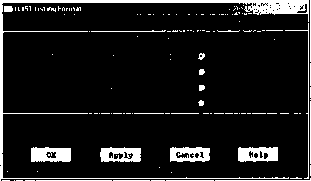 Рис. 100. Диалоговое окно настройки списка линий При его использовании появится окно LLIST Command (рис. 101), содержащее список номеров линий и их параметров. Закрытие окна после ознакомления с информацией осуществляется либо с использованием меню File этого окна (необходимо выбрать пункт Close), либо нажатием кнопки Х этого же окна.
Рис. 101. Список линий Команда Общий вид команды при вводе с клавиатуры: LLIST, NL1, NL2, NINC, Lab где: •NL1 - номер первой выводимой линии. Если он равен ALL, то выводятся все линии, а два последующих параметра игнорируются. Если данный параметр равен Р, то пользователь должен выбрать на экране линии, которые будут отображаться в списке. В этом случае, все остальные параметры команды игнорируются. •NL2- номер последней выводимой линии. •NINC - шаг, с которым изменяются номера выводимых линий. •Lab - параметр, задающий информацию о выводимых линиях. Если он не указан, то "по умолчанию" выводится вся информация. Если он равен RADIUS, то выводятся величины радиусов для дуг и окружностей. Если параметр равен НРТ, то выводятся только линии, содержащие постоянные точки. Замечание! Первый пункт меню утилит соответствует команде llist с параметром nli , равным all. КОМАНДА И ПУНКТ МЕНЮ ДЛЯ ВЫВОДА СПИСКА ВСЕХ ПОВЕРХНОСТЕЙ Пункт меню утилит Для того чтобы вывести список всех поверхностей, используемых в модели, следует использовать пункт меню утилит: Utility Menu > List > Areas При его использовании появится окно ALIST Command (рис. 102), содержащее список номеров поверхностей и их параметров. Закрытие окна после ознакомления с информацией осуществляется либо с использованием меню File этого окна (необходимо выбрать пункт Close), либо нажатием кнопки х этого же окна. Команда Общий вид команды при вводе с клавиатуры: ALIST, NA1, NA2, NINC, Lab
Рис. 102. Список поверхностей где: •NA1 - номер первой выводимой поверхности. Если он равен ALL, то выводятся все поверхности, а два последующих параметра игнорируются. Если данный параметр равен Р, то пользователь должен выбрать на экране поверхности, отображаемые в списке. В этом случае все остальные параметры команды игнорируются. •NA2 - номер последней выводимой поверхности. •NINC - шаг, с которым изменяются номера выводимых поверхностей. •Lab - параметр, задающий информацию, о выводимых поверхностях. Если он не указан, то "по умолчанию" выводится информация о всех поверхностях, если он равен НРТ, то выводятся только поверхности, с которыми связаны постоянные точки. Замечание! Первый пункт соответствует команде alist с параметром nai , равным all. КОМАНДА И ПУНКТЫ МЕНЮ ДЛЯ ВЫВОДА СПИСКА ВСЕХ ОБЪЕМОВ Пункт меню утилит Для того чтобы вывести список всех объемов, используемых в модели, следует использовать пункт меню утилит: Utility Menu > List > Volumes При его использовании появится окно VLIST Command (рис. 103), содержащее список номеров поверхностей и их параметров. Закрытие окна, после ознакомления с информацией, осуществляется либо с использованием меню File этого окна (необходимо выбрать пункт Close), либо нажатием кнопки xj этого же окна. 0 ... 32 33 34 35 36 37 38 ... 166
|
||||||||||||||||||||||||||||||||
